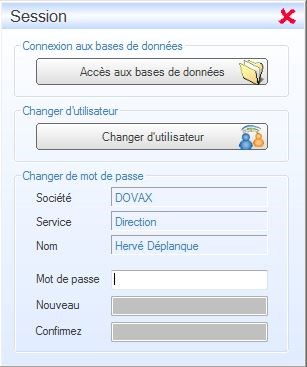Changer de SessionDOVAX Gestion Commerciale
Changer de SessionDOVAX Gestion Commerciale

Permet l’initialisation personnalisée du logiciel en fonction des droits d’accès attribués à l’utilisateur.
Comment y accéder ?
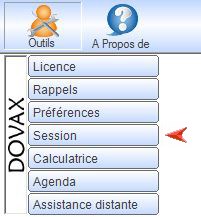
Cette fenêtre apparaît automatiquement à chaque démarrage du logiciel.
Néanmoins, il est possible de changer d’utilisateur et de session via les menus suivants.
Aperçu
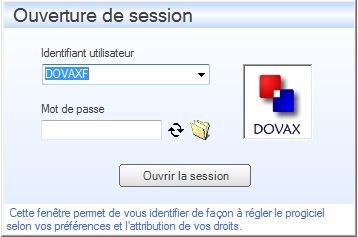
Pour quoi faire ?
L’ouverture d’une session permet indirectement de présélectionner des informations concernant le profile de l’utilisateur de façon à paramétrer progiciel selon différents critères tels que :
- Les coordonnées de l’utilisateur qui serviront tout au long de l’utilisation (exemple : signature à la fin des courriers, devis, …)
- L’identification permet en fonction de celle-ci de prédéfinir les préférences de l’utilisateur (Exemple : choisir de proposer ou de ne pas proposer de rappel après chaque devis, courriers, …)
- Elle permet de configurer le progiciel en fonction des droits accordés par l’administrateur (exemple : un magasinier n’a pas forcément l’utilité d’accéder au module Courrier ou Commercial, …)
Dans une configuration réseau, il est possible d’accéder à votre session à partir d’un autre poste de façon à retrouver l’environnement de travail qui vous a été attribué.
Comment ça fonctionne ?
Dans la zone de saisie « Identifiant utilisateur », sélectionnez votre nom identifiant qui au préalable vous aura été attribué par l’administrateur, entrez votre mot de passe puis, validez par le biais de la touche « Entrée » de votre clavier ou cliquez sur le bouton « Ouvrir la session ».
L'icône représenté par 2 petites flèches noires permettent de changer le mot de passe de d'utilisateur sélectionné dans la liste. L'interface illustrée ci-dessous apparaîtra alors à l'affichage permettant soit d'accéder à une autre base, de changer d'utilisateur ou de mot de passe.
Si aucun mot de passe n'a été renseigné, appuyer sur la touche "Entrée" de votre clavier dans la zone de saisie "Mot de passe" pour vous permettre de passer dans la zone "Nouveau" puis saisir votre nouveau mot de passe puis le confirmer.